如何在Word中插入分数
 发布于2024-10-25 阅读(0)
发布于2024-10-25 阅读(0)
扫一扫,手机访问
在word中插入分数可能有不少人不会操作,毕竟大家不常遇到输入分数的情况。但是如果遇到就比较麻烦了,所以我们应该要了解Word分数是怎样输入的。在word中输入分数其实很简单,接下来小编分享word中输入分数的方法。
在Word中输入分数有多种方法,其中一种是利用插入公式功能。操作步骤如下:打开Word文档后,点击菜单栏中的【插入】选项,接着在弹出的菜单中选择【公式】。这样会打开一个公式编辑器,在其中可以输入想要的分数。在编辑器中,可以使用分数格式按钮来创建分数,或者手动输入“\frac{分子}{分母}”来表示分数。通过这种方法,可以快速在Word文档中插入分数,并且可以根据需要进行格式设置和调整。这种方法简单易行,适用
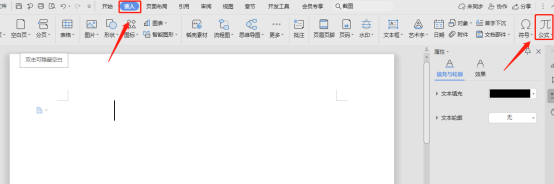
2.在弹出的下拉菜单中点击【插入新公式】->在结构选项卡中点击【分数】。
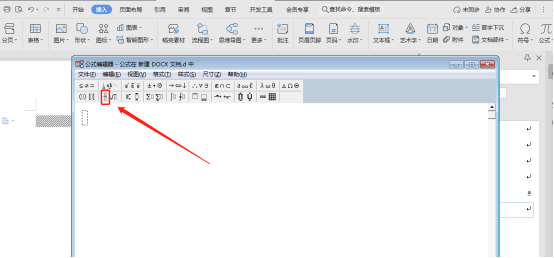
3.在弹出的下来菜单中点击需要的【分数样式】->输入【分母】和【分子】。
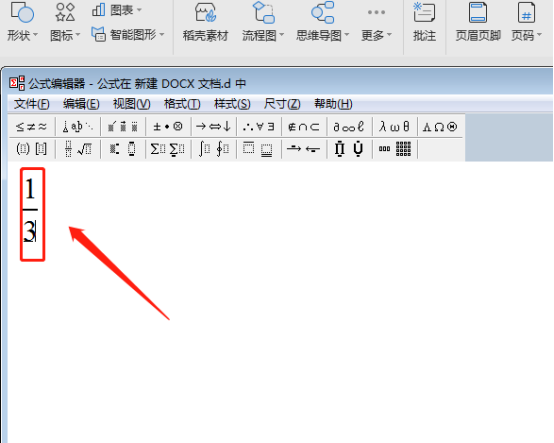
4.关闭菜单,分数就成功输入了,如下图。
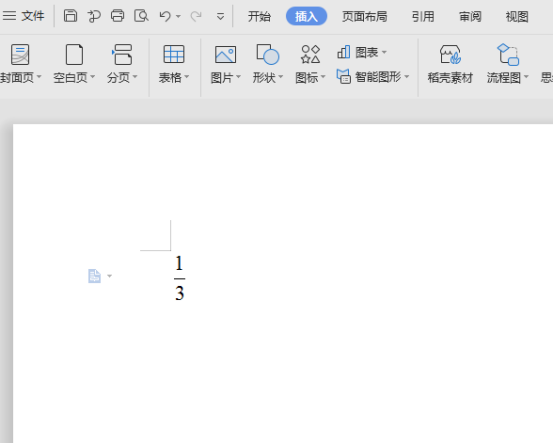
在word中,我们不仅可以使用插入公式的方法来实现分数的效果,还可以使用插入域的方法来实现分数的效果。但插入域的方法实现分数效果后不能选中分子或分母进行修改,所以一般用的比较少,这里就不为大家演示了。
本文转载于:https://huke88.com/baike/w22834/ 如有侵犯,请联系admin@zhengruan.com删除
产品推荐
-

售后无忧
立即购买>- DAEMON Tools Lite 10【序列号终身授权 + 中文版 + Win】
-
¥150.00
office旗舰店
-

售后无忧
立即购买>- DAEMON Tools Ultra 5【序列号终身授权 + 中文版 + Win】
-
¥198.00
office旗舰店
-

售后无忧
立即购买>- DAEMON Tools Pro 8【序列号终身授权 + 中文版 + Win】
-
¥189.00
office旗舰店
-

售后无忧
立即购买>- CorelDRAW X8 简体中文【标准版 + Win】
-
¥1788.00
office旗舰店
-
 正版软件
正版软件
- 百度贴吧怎么举报帖子 百度贴吧举报帖子教程
- 百度贴吧怎么举报帖子?在百度贴吧这款app上有超多的吧,每天都有大量的帖子被发出来,关于帖子的内容是否违规,除了一些明显违规的内容是可以被后台直接检测到之外,更多不那么明显的违规内容就需要由吧务来进行管理的,但是很多时候吧务也没法第一时间管理到位,甚至可能会让违规贴存在很久,如果小伙伴刷到这些帖子,可以将其举报,举报是会很快受理的!一起看看如何举报帖子吧!百度贴吧举报帖子方法 1、点击帖子 打开百度贴吧,点击帖子进入。 2、点击图标 进入界面,点击右上角的图标。 3、点击举报 在弹出界面,
- 11分钟前 举报 百度贴吧 0
-
 正版软件
正版软件
- 抖音如何延时发布?延时发布什么意思?
- 随着抖音的火爆,越来越多的人开始在抖音上分享自己的生活点滴。有时候我们拍摄的视频并不完美,需要进行一些处理和剪辑。这时候,抖音的延时发布功能就显得尤为重要。那么,抖音如何延时发布呢?一、抖音如何延时发布?1.打开抖音,进入拍摄页面。2.拍摄完视频后,点击右下角的“下一步”按钮。3.在视频编辑页面,找到右上角的“延时发布”按钮。4.进入延时发布设置页面,你可以选择延时的时间,如1小时、2小时等。5.设置好延时时间后,点击“确认”按钮。6.返回视频编辑页面,继续对视频进行其他编辑操作,如添加滤镜、音乐等。7.
- 21分钟前 抖音 延时发布 0
-
 正版软件
正版软件
-
 正版软件
正版软件
- 倚天屠龙记手游怎么招募?-倚天屠龙记手游怎么提高战力?
- 倚天屠龙记手游怎么招募?首先侠客招募的地点是在客栈中,但是客栈里分为了两个功能,一个是兑换招募令,另一个是招募侠客。要想招募侠客需要先去兑换招募令,分为义士、豪侠、宗师和传奇4个不同的分类。在招募令界面的上方,显示当前背包中所存在的招募令数量,也同样照此进行了区分。在招募侠客的时候对应各自类型,例如义士招募令只能抽取到义士,传奇招募令只能抽取传奇,其他也同样如此。但有一点需要注意,并非所有的侠客都能被招募,在初期阶段只会开放少数几个,随着主线副本的不断通关才会逐渐解锁。到了20幕的时候才会开放宋远桥和布袋
- 46分钟前 战力 倚天屠龙记手游 招募 0
-
 正版软件
正版软件
- solidworks2016怎么安装-solidworks2016安装教程
- 近期有很多小伙伴咨询小编solidworks2016怎么安装,接下来就让我们一起学习一下solidworks2016的安装教程吧,希望可以帮助到大家。1、首先要退出杀毒软件,并确保断开网络(如图所示)。2、然后右击安装包,选择解压到SW2016安装包(如图所示)。3、双击进入解压后的文件夹。右击setup.exe,点击以管理员身份运行(如图所示)。4、然后点击确定(如图所示)。5、然后勾选【单机安装(此计算机上)】,点击【下一步】(如图所示)。6、然后输入序列号,点击【下一步】(如图所示)。7、然后点击【
- 1小时前 11:20 安装教程 0
相关推荐
热门关注
-

- Xshell 6 简体中文
- ¥899.00-¥1149.00
-

- DaVinci Resolve Studio 16 简体中文
- ¥2550.00-¥2550.00
-

- Camtasia 2019 简体中文
- ¥689.00-¥689.00
-

- Luminar 3 简体中文
- ¥288.00-¥288.00
-

- Apowersoft 录屏王 简体中文
- ¥129.00-¥339.00








